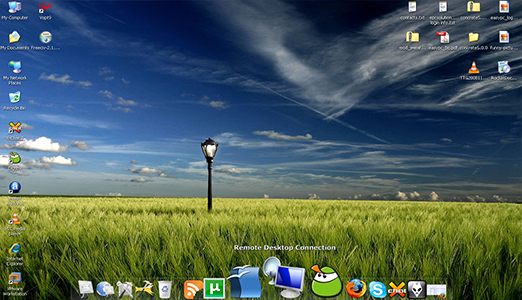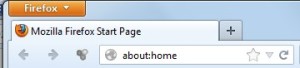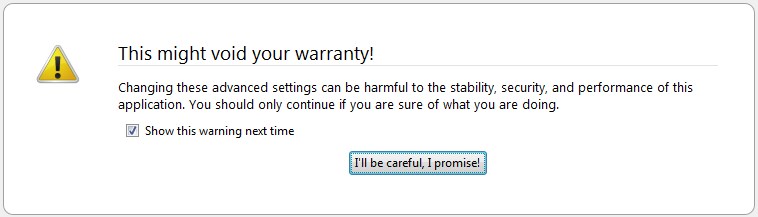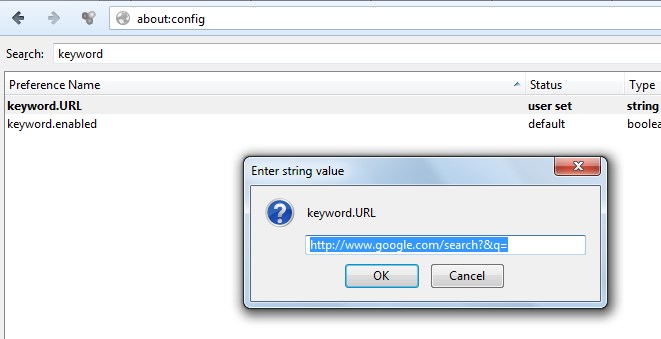تدوينتي هذه المرة بسيطة جدا و لا تحتاج الى الكثير من الكلام و الشرح ، كنت اتصفح الانترنت بحثا عن برامج مجانية لتنظيم سطح المكتب و تحديدا بديلا لبرنامج Fences الشهير ، فوجدت في طريقي هذا البرنامج RocketDock
وظيفته بسيطه قد تكون مألوفه لمستخدمي نظام التشغيل MAC ، فهو يمنحك على نظام تشغيل الويندوز شريط للاختصارات و البرامج و الملفات كالموجود في نظام الماك اسفل الشاشة :
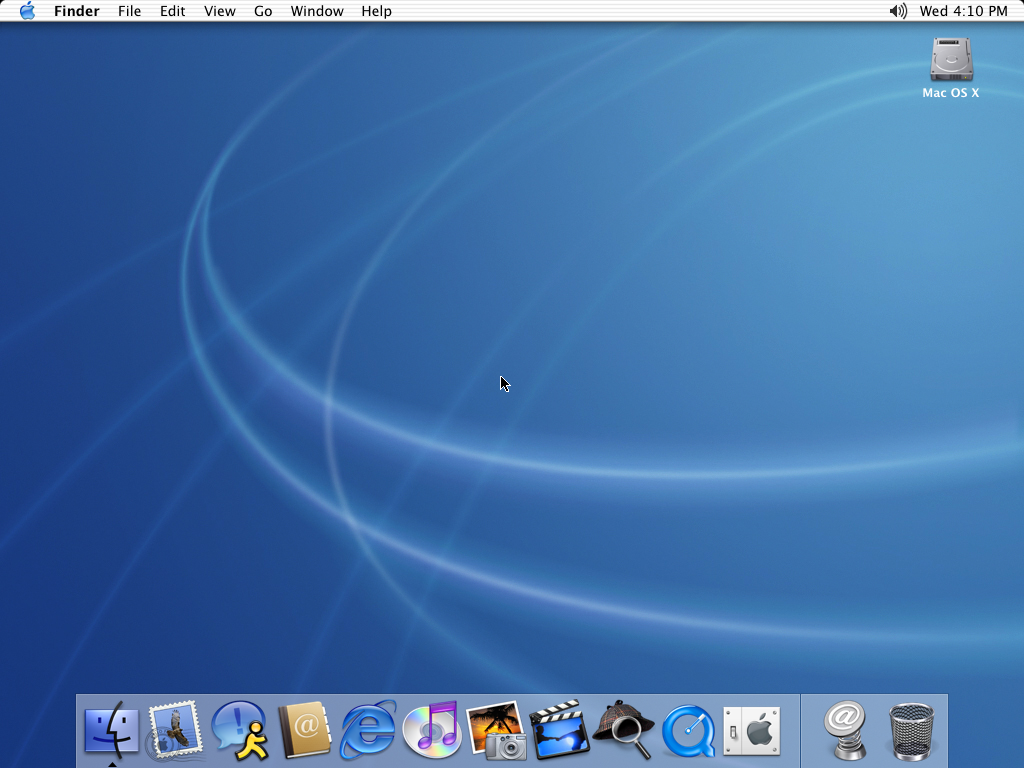
يسهل و يسرع الوصول لكل ما تريده البرنامج مجاني و يستحق التجربة ، لفهم التجربة اكثر يمكنكم متابعة هذا العرض المرئي على اليوتيوب :
[youtube_sc url=”http://www.youtube.com/watch?v=d6UVb15it6A”]
صفحة تحميل البرنامج